В магазине Google Play миллионы приложений. Тем не менее, некоторые приложения могут быть загружены неопубликованными. Загружать приложения на Android TV можно разными способами. Мы рассмотрим следующие шаги.
Подготовка телевизора к установке
Включение установки из неизвестных источников
Перед тем как начать, вам необходимо отключить безопасность, разрешив установку приложений из неизвестных источников. Android TV защищает вас, гарантируя, что не будут установлены какие-либо приложения из «неизвестных источников». Они предотвращают это, поэтому ты остаешься "безопасно.«Но если вы знаете, что делаете, тогда не должно быть проблем.
Чтобы отключить опцию безопасности, вам нужно перейти в «Настройки»Меню. Параметр настроек должен быть в нижней строке меню Android TV. Щелкните значок «шестеренка», а затем прокрутите вниз до «Безопасность и ограничения."Как только вы откроете его, вы получите значок"неизвестные источники" вариант. Выключите его, и все готово!
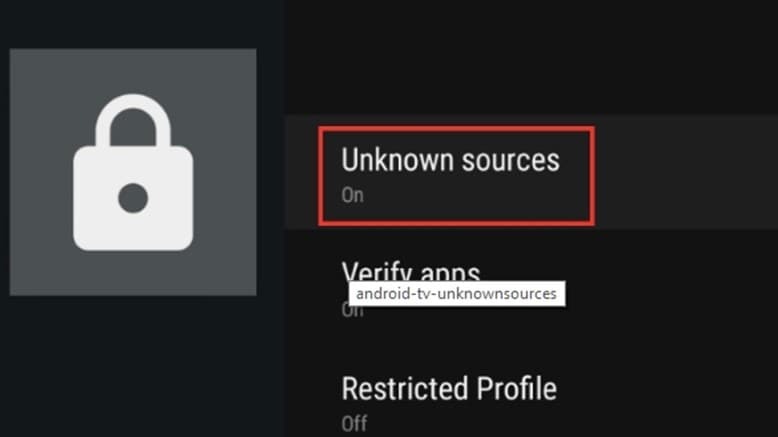
Скачать APK на компьютер или в облачное хранилище
Теперь, когда безопасность отключена, вам нужно получить доступ к APK-файлу приложения. Убедитесь, что вы загрузили его из безопасного источника (мы рекомендуем APKMirror) и просканируйте его на наличие потенциальных угроз с помощью антивируса. После этого вы можете сохранить его на свой компьютер или в облачное хранилище, например Google Диск или Dropbox.
Метод 1: загрузка неопубликованных файлов с USB
Загрузка неопубликованных файлов с USB - один из самых простых способов.
- Скопируйте файл APK на USB-накопитель. Подключите его к Android TV через USB-слот.
- Установите ES File Explorer (если у вас его нет на телевизоре).
- Запустите ES File Explorer и откройте свой USB.
- Щелкните файл APK, который хотите установить.
Примечание. Многие компании, выпускающие Android TV, также имеют предустановленный файловый браузер. Вы можете использовать его, чтобы найти APK на вашем ручном накопителе, и тогда вам не понадобится ES File Explorer.
Метод 2: загрузка из облака
Еще один безопасный метод загрузки неопубликованных приложений на Android TV - использование облака.
- Сохраните файл APK в своем любимом облачном хранилище.
- Откройте ES Explorer и прокрутите вниз до «Сеть" раздел.
- Оттуда нажмите «Сеть.”
- После выбора вы увидите значок «Новый»В правом верхнем углу.
- Он попросит вас войти в ваше облако. После этого облачное хранилище должно появиться в ES Explorer.
- Найдите APK-файл, который хотите установить. Он начнет загрузку файла и по завершении отобразит запрос на установку.
- Нажмите на "Установить», Чтобы завершить процесс.
Приложение должно быть успешно установлено!
Запуск ваших загруженных неопубликованных приложений
Последний шаг - запустить приложения. По умолчанию Android скрывает неизвестные приложения, поэтому они недоступны из панели запуска. Чтобы получить к ним доступ, вам нужно перейти на Настройки> Приложения. Оттуда выберите приложение, которое вы загрузили. Вы также можете установить «Пусковая установка боковой загрузки”- удобное приложение, которое позволяет запускать загруженные неопубликованные приложения прямо из средства запуска.
Плюсы и минусы моддинга Android
Android, вероятно, является самой универсальной ОС как для мобильных устройств, так и для ПК. Хотя ты можешь делать довольно все, что связано с Android, требует обучения, и некоторые модификации могут привести к тому, что ваша система крушение.
Прежде чем модифицировать свой Android, убедитесь, что вы в точности следуете инструкциям или точно знаете, что делаете.
Плюсы
- Широкий выбор опций
- Относительно легко
- Множество инструкций в Интернете
Минусы
- Незначительная кривая обучения
- Иногда требует кодирования
- Кодирование сложно
Если вы хотите узнать больше о программировании Android, вы можете выбрать Путеводитель по ранчо Big Nerd Билла Филлипса, в котором объясняются все способы создания приложений или модификации существующих.
